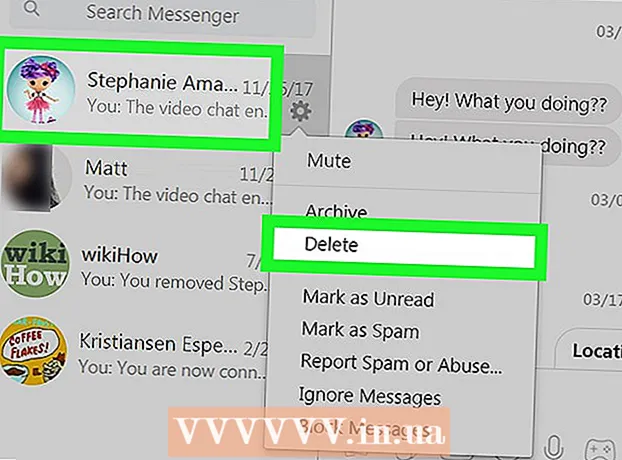نویسنده:
Clyde Lopez
تاریخ ایجاد:
21 جولای 2021
تاریخ به روزرسانی:
1 جولای 2024

محتوا
- مراحل
- روش 1 از 3: مسدود کردن کاربران در Tumblr
- روش 2 از 3: برچسب ها را با افزونه Tumblr Savior مسدود کنید
- روش 3 از 3: مسدود کردن برچسب ها با افزونه XKit
اگر هنگام بازدید از Tumblr از مواجهه با برخی مطالب خسته شده اید ، چرا لیست سیاه را مسدود نکنید و آن را در حساب خود مسدود نکنید؟ Tumblr دارای ویژگی داخلی است که به شما امکان می دهد از کاربران و وبلاگ های خاص چشم پوشی کنید. اگر می خواهید برچسب ها و کلمات کلیدی خاصی را در لیست سیاه قرار دهید ، باید از برنامه افزودنی شخص ثالث استفاده کنید.
مراحل
روش 1 از 3: مسدود کردن کاربران در Tumblr
 1 وارد Tumblr شوید. صفحه اصلی Tumblr را باز کنید. اگر بلافاصله وارد سیستم نشده اید ، لطفاً این کار را با وارد کردن آدرس ایمیل و رمز عبور خود انجام دهید. برای ادامه روی "ورود" کلیک کنید.
1 وارد Tumblr شوید. صفحه اصلی Tumblr را باز کنید. اگر بلافاصله وارد سیستم نشده اید ، لطفاً این کار را با وارد کردن آدرس ایمیل و رمز عبور خود انجام دهید. برای ادامه روی "ورود" کلیک کنید. - صفحه ورود به آدرس: https://www.tumblr.com/login قرار دارد
 2 صفحه تنظیمات را باز کنید. به نوار بالای حساب Tumblr خود نگاهی بیندازید. روی نماد حساب کلیک کنید تا منوی زمینه نمایش داده شود. گزینه تنظیمات با نماد چرخ دنده نشان داده می شود. برای ادامه روی آن کلیک کنید.
2 صفحه تنظیمات را باز کنید. به نوار بالای حساب Tumblr خود نگاهی بیندازید. روی نماد حساب کلیک کنید تا منوی زمینه نمایش داده شود. گزینه تنظیمات با نماد چرخ دنده نشان داده می شود. برای ادامه روی آن کلیک کنید. - پس از آن ، به صفحه تنظیمات حساب هدایت می شوید.
 3 دکمه کاربران نادیده گرفته شده را پیدا کنید. در پایین صفحه تنظیمات حساب ، در سمت چپ دکمه های حذف حساب و ذخیره قرار دارد. برای ادامه روی کاربران نادیده گرفته شده کلیک کنید.
3 دکمه کاربران نادیده گرفته شده را پیدا کنید. در پایین صفحه تنظیمات حساب ، در سمت چپ دکمه های حذف حساب و ذخیره قرار دارد. برای ادامه روی کاربران نادیده گرفته شده کلیک کنید. - برای دسترسی سریع به صفحه کاربران نادیده گرفته شده ، مستقیماً با مراجعه به tumblr.com/ignore آن را باز کنید.
- حتی اگر بخواهید صفحه را مستقیماً به آدرس بالا باز کنید ، باز هم باید ابتدا وارد حساب Tumblr خود شوید.
- برای دسترسی سریع به صفحه کاربران نادیده گرفته شده ، مستقیماً با مراجعه به tumblr.com/ignore آن را باز کنید.
 4 نام کاربری را در کادر متنی که می گوید: "URL یا نام مالک وبلاگ را برای مسدود کردن آن وارد کنید." روی فیلد کلیک کرده و اطلاعات مورد نیاز را وارد کنید.
4 نام کاربری را در کادر متنی که می گوید: "URL یا نام مالک وبلاگ را برای مسدود کردن آن وارد کنید." روی فیلد کلیک کرده و اطلاعات مورد نیاز را وارد کنید. - کل آدرس وبلاگ (مثال: Username.tumblr.com) یا فقط یک نام کاربری (مثال: نام کاربری) را وارد کنید.
 5 روی دکمه آبی "نادیده گرفتن" در کنار نام کاربری کلیک کنید تا آن کاربر به لیست نادیده گرفته شده اضافه شود.
5 روی دکمه آبی "نادیده گرفتن" در کنار نام کاربری کلیک کنید تا آن کاربر به لیست نادیده گرفته شده اضافه شود.- در صفحه کاربران نادیده گرفته شده ، در زیر کادر متن ، لیستی از کاربرانی که در حال حاضر آنها را نادیده گرفته اید ظاهر می شود.
- اگر در نام خود اشتباه کرده اید یا می خواهید انسداد شخصی را لغو کنید ، روی دکمه "توقف نادیده گرفتن" کلیک کنید. در کنار نام کاربری آن شخص در لیست کاربران نادیده گرفته شده است.
- اگر کاربر را به لیست نادیده گرفتن اضافه کنید ، دیگر پست های او را در فید خود و همچنین نظراتی که کاربر در سایت می گذارد ، مشاهده نخواهید کرد. این کاربر دیگر نمی تواند پست های شما را ببیند یا از حساب خود برای شما پیام ارسال کند.
روش 2 از 3: برچسب ها را با افزونه Tumblr Savior مسدود کنید
 1 دانلود Tumblr Savior. Tumblr Savior یک برنامه افزودنی رایگان مرورگر شخص ثالث است که به شما امکان می دهد پست های Tumblr را که دارای کلمات یا عبارات مشخص شده اند مخفی کنید. قبل از اقدام ، باید این افزونه را بارگیری کنید.
1 دانلود Tumblr Savior. Tumblr Savior یک برنامه افزودنی رایگان مرورگر شخص ثالث است که به شما امکان می دهد پست های Tumblr را که دارای کلمات یا عبارات مشخص شده اند مخفی کنید. قبل از اقدام ، باید این افزونه را بارگیری کنید. - نسخه افزونه ای را که با مرورگر شما مطابقت دارد بارگیری کنید:
- Tumblr Savior for Chrome: http://tumblr-savior.chrome.bjornstar.com
- Tumblr Savior for Firefox: http://tumblr-savior.firefox.bjornstar.com
- Tumblr Savior for Safari: http://tumblr-savior.safari.bjornstar.com
- نجات دهنده Tumblr برای اپرا: http://tumblr-savior.opera.bjornstar.com
- برای نصب افزونه مناسب در مرورگر خود ، دستورالعمل های روی صفحه را دنبال کنید. پس از نصب افزونه ، مرورگر خود را راه اندازی مجدد کنید تا ادامه دهید.
- نسخه افزونه ای را که با مرورگر شما مطابقت دارد بارگیری کنید:
 2 تنظیمات Tumblr Savior را باز کنید. افزونه Tumblr Savior را در مرورگر باز کرده و به صفحه تنظیمات آن بروید.
2 تنظیمات Tumblr Savior را باز کنید. افزونه Tumblr Savior را در مرورگر باز کرده و به صفحه تنظیمات آن بروید. - نماد Tumblr Savior را در نوار ابزار مرورگر خود بیابید. به نظر می رسد یک مربع سفید کج با یک "T" سیاه در داخل آن است. روی نماد کلیک کنید تا پنجره تنظیمات افزونه باز شود.
- اگر چنین نمادی در نوار ابزار مرورگر وجود ندارد ، سعی کنید لیست افزونه های مرورگر را باز کرده و "Tumblr Savior" را از آنجا انتخاب کنید تا به تنظیمات آن دسترسی پیدا کنید.
 3 برچسب ها را در قسمت لیست سیاه وارد کنید. در صفحه اصلی افزونه یک یا چند فیلد متنی با عنوان "لیست سیاه" قرار دارد. برچسب هایی را که می خواهید در این زمینه لیست سیاه کنید وارد کنید.
3 برچسب ها را در قسمت لیست سیاه وارد کنید. در صفحه اصلی افزونه یک یا چند فیلد متنی با عنوان "لیست سیاه" قرار دارد. برچسب هایی را که می خواهید در این زمینه لیست سیاه کنید وارد کنید. - برچسب هایی که وارد می کنید بستگی به محتوایی دارد که می خواهید مسدود کنید.
- افزونه نشریه را از نظر وجود کلمه یا عبارت وارد شده تجزیه و تحلیل می کند ، بنابراین با دقت انتخاب کنید. اگر می خواهید پست ها را با استفاده از یک کلمه کلیدی به عنوان یک برچسب مسدود کنید ، کاراکتر هشتگ (#) را در مقابل کلمه کلیدی وارد کنید.
- برای افزودن برچسب های بیشتر هنگام تمام شدن جعبه های متن ، روی دکمه "افزودن" در زیر کادر نوشتاری پایین کلیک کنید.
 4 روی "ذخیره" کلیک کنید. پس از افزودن همه برچسب های مورد نظر به لیست سیاه ، روی دکمه "ذخیره" کلیک کنید.
4 روی "ذخیره" کلیک کنید. پس از افزودن همه برچسب های مورد نظر به لیست سیاه ، روی دکمه "ذخیره" کلیک کنید. - برای اعمال تغییرات لازم است مرورگر خود را مجدداً راه اندازی کنید.
- این افزونه همه نشریات حاوی کلمات در لیست سیاه را مسدود می کند و اجازه نمی دهد آنها در حساب شخصی شما ظاهر شوند. به عنوان مثال ، اگر "nsfw" را مسدود کنید ، همه نشریات حاوی کلمه کلیدی "nsfw" در فید برای شما پنهان می شوند.
روش 3 از 3: مسدود کردن برچسب ها با افزونه XKit
 1 XKit را بارگیری کنید. XKit یک افزونه رایگان شخص ثالث است که در کد Tumblr تعبیه شده است. قبل از اقدام ، باید این افزونه را بارگیری کنید.
1 XKit را بارگیری کنید. XKit یک افزونه رایگان شخص ثالث است که در کد Tumblr تعبیه شده است. قبل از اقدام ، باید این افزونه را بارگیری کنید. - صفحه رسمی افزونه را باز کنید و روی پیوند بارگیری یا نصب کلیک کنید. صفحه به طور خودکار مرورگر شما را شناسایی کرده و نسخه مناسب را برای آن ارائه می دهد. لطفاً توجه داشته باشید که XKit در حال حاضر برای Chrome ، Firefox و Safari در دسترس است.
- صفحه بارگیری در اینجا قرار دارد: http://xkit.info/seven/download/
- پس از نصب افزونه ، مرورگر خود را راه اندازی مجدد کنید تا ادامه دهید.
 2 Tumblr را باز کنید. صفحه اصلی Tumblr را باز کنید. اگر بلافاصله وارد سیستم نشده اید ، لطفاً همین حالا این کار را انجام دهید.
2 Tumblr را باز کنید. صفحه اصلی Tumblr را باز کنید. اگر بلافاصله وارد سیستم نشده اید ، لطفاً همین حالا این کار را انجام دهید. - صفحه ورود به آدرس: https://www.tumblr.com/login قرار دارد
 3 XKit را در Tumblr باز کنید. نماد XKit را در بالای حساب Tumblr خود پیدا کنید. روی آن کلیک کنید تا تنظیمات برگزیده XKit باز شوند.
3 XKit را در Tumblr باز کنید. نماد XKit را در بالای حساب Tumblr خود پیدا کنید. روی آن کلیک کنید تا تنظیمات برگزیده XKit باز شوند. - نماد XKit شبیه یک سری X های متقاطع است و معمولاً در کنار نماد قدرت قرار دارد.
 4 "لیست سیاه" را از لیست افزونه ها نصب کنید. لیست سیاه با نصب برنامه XKit گنجانده نشده است. شما باید این عملکرد را خودتان از پنجره تنظیمات XKit نصب کنید.
4 "لیست سیاه" را از لیست افزونه ها نصب کنید. لیست سیاه با نصب برنامه XKit گنجانده نشده است. شما باید این عملکرد را خودتان از پنجره تنظیمات XKit نصب کنید. - به پایین پنل XKit نگاهی بیندازید. در آنجا برگه Get Add-ons را مشاهده خواهید کرد. روی آن کلیک کنید تا باز شود.
- در برگه دریافت افزودنیها ، از کادر جستجو برای پیدا کردن افزودنی لیست سیاه استفاده کنید.
- وقتی افزونه Blacklist پیدا شد ، روی دکمه Install در زیر آن کلیک کنید. برای نصب ویژگی لیست سیاه ، دستورالعمل های روی صفحه را دنبال کنید.
 5 در صورت نیاز XKit را دوباره راه اندازی کنید. پس از نصب لیست سیاه ، هنوز باید پنجره XKit باز باشد. اگر به طور تصادفی از سیستم خارج شده اید ، XKit را دوباره باز کنید.
5 در صورت نیاز XKit را دوباره راه اندازی کنید. پس از نصب لیست سیاه ، هنوز باید پنجره XKit باز باشد. اگر به طور تصادفی از سیستم خارج شده اید ، XKit را دوباره باز کنید. - روی نماد XKit در بالای حساب Tumblr خود کلیک کنید.
 6 لیست سیاه را باز کنید. به برگه "My XKit" در پایین پنل XKit بروید تا تنظیمات اضافی اصلی را باز کرده و "Blacklist" را از نوار کناری ظاهر شده انتخاب کنید.
6 لیست سیاه را باز کنید. به برگه "My XKit" در پایین پنل XKit بروید تا تنظیمات اضافی اصلی را باز کرده و "Blacklist" را از نوار کناری ظاهر شده انتخاب کنید. - "My XKit" اولین برگه ای است که باید اولین بار که به تنظیمات XKit دسترسی پیدا می کنید به طور پیش فرض باز شود.
- پس از کلیک روی "لیست سیاه" ، تنظیمات لیست سیاه ظاهر می شود. اگر می خواهید ، می توانید پارامترهای رابط را تغییر دهید ، اما اگر فقط می خواهید کلمات را به لیست سیاه اضافه کنید ، نیازی به آن نیست.
- با فشردن کلیدهای Alt + B روی صفحه کلید می توانید به سرعت به لیست سیاه بروید ، اما برای این کار ، میانبرهای صفحه کلید باید فعال باشند. قبل از استفاده از این ویژگی ، باید آن را در تنظیمات لیست سیاه فعال کنید.
 7 برچسب ها و کلمات کلیدی را اضافه کنید. منویی در پایین پنجره لیست سیاه وجود دارد که به شما امکان می دهد برچسب ها را به لیست سیاه اضافه کنید. برچسب ها را در کادر یک به یک وارد کنید.
7 برچسب ها و کلمات کلیدی را اضافه کنید. منویی در پایین پنجره لیست سیاه وجود دارد که به شما امکان می دهد برچسب ها را به لیست سیاه اضافه کنید. برچسب ها را در کادر یک به یک وارد کنید. - برچسب ها باید با نوع محتوایی که می خواهید مسدود کنید مطابقت داشته باشد.
- لطفاً توجه داشته باشید که افزونه به طور خودکار پست را برای وجود کلمه کلیدی تجزیه و تحلیل می کند. اگر می خواهید پست هایی که یک کلمه کلیدی یا عبارت را نشان گذاری کرده اند مسدود کنید ، کاراکتر هشتگ (#) را در مقابل کلمه کلیدی وارد کنید.
 8 تغییرات خود را ذخیره کنید. وقتی همه کلمات کلیدی و برچسب های مورد نیاز خود را اضافه کردید ، روی ذخیره کلیک کرده و به حساب Tumblr خود بازگردید.
8 تغییرات خود را ذخیره کنید. وقتی همه کلمات کلیدی و برچسب های مورد نیاز خود را اضافه کردید ، روی ذخیره کلیک کرده و به حساب Tumblr خود بازگردید. - برای اعمال تغییرات لازم است صفحه Tumblr خود را بازخوانی کنید.
- پس از افزودن کلمات کلیدی به لیست سیاه ، افزونه هرگونه پست حاوی کلمات و عبارات در لیست سیاه را مسدود می کند. به عنوان مثال ، اگر "nsfw" را مسدود کنید ، همه نشریات حاوی کلمه کلیدی "nsfw" در فید برای شما پنهان می شوند.